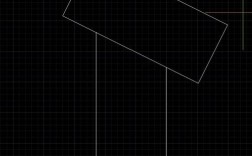在CAD软件中,对齐命令(ALIGN)是一个强大的工具,它允许用户将一个对象移动、旋转和缩放,以使其与另一个对象或参考点精确对齐,无论是进行二维绘图还是三维建模,对齐命令都能显著提高绘图的精度和效率,本文将详细介绍如何在CAD中使用对齐命令,包括其基本原理、操作步骤、高级技巧以及常见问题的解决方法。

对齐命令的核心功能是通过指定源点和目标点,自动计算对象的移动、旋转和缩放比例,从而实现对象的精确对齐,与传统的移动(MOVE)、旋转(ROTATE)和缩放(SCALE)命令相比,对齐命令可以一次性完成所有这些操作,简化了复杂的对齐过程,对齐命令分为两种模式:二维对齐和三维对齐,在二维环境中,对齐命令主要涉及移动和旋转;而在三维环境中,对齐命令还可以进行对象的缩放和空间位置的调整。
要使用对齐命令,首先需要启动该命令,在CAD中,用户可以通过多种方式启动对齐命令:在命令行中输入“ALIGN”或“AL”并按回车键;在“修改”菜单中选择“三维操作”子菜单,然后点击“对齐”;或者在“修改”工具栏中点击对齐命令的图标,启动命令后,CAD会提示用户选择要对齐的对象,用户需要框选或点选需要调整的对象,然后按回车键确认选择。
选择对象后,CAD会要求用户指定源点和目标点,源点是对象上需要移动到的参考点,而目标点是对象需要移动到的目标位置,用户需要至少指定一对源点和目标点才能完成对齐操作,如果只指定一对点,对齐命令将仅执行移动操作,类似于MOVE命令的效果,为了实现更精确的对齐,通常需要指定两对或三对源点和目标点,指定两对点时,对齐命令会根据这两对点计算旋转角度和缩放比例,使对象不仅移动到目标位置,还能旋转到正确的方向,如果指定三对点,对齐命令将进行更复杂的空间变换,这在三维建模中尤为有用。
在指定源点和目标点的过程中,用户需要注意点的选择顺序和精度,源点的选择顺序应与目标点的选择顺序一一对应,否则可能会导致对齐结果不符合预期,如果用户首先选择了对象左上角的点作为第一个源点,那么第一个目标点就应该是目标位置的左上角,为了提高对齐的精度,建议使用对象捕捉(OSNAP)功能来精确指定源点和目标点,对象捕捉可以捕捉到对象的端点、中点、交点等关键特征点,从而避免手动输入坐标可能带来的误差。
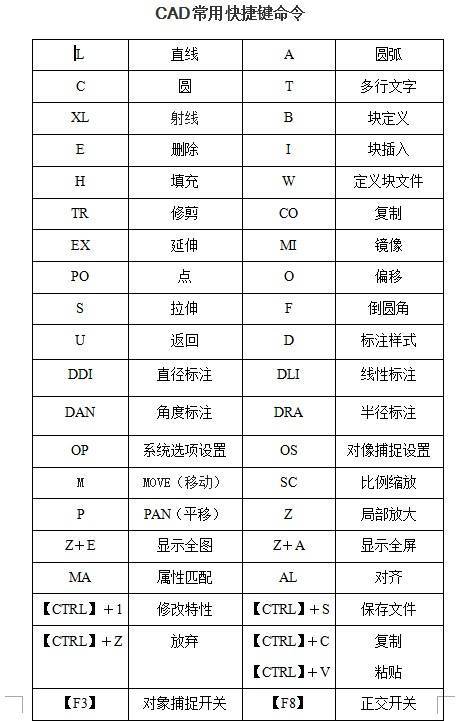
对齐命令的另一个重要特性是自动缩放功能,当指定的源点和目标点之间的距离不同时,对齐命令会自动计算缩放比例,使对象在移动和旋转的同时进行缩放,以匹配目标尺寸,如果用户需要将一个较小的矩形对齐到一个较大的矩形上,可以通过指定矩形的两个对角点作为源点和目标点,对齐命令会自动将矩形放大到目标尺寸,如果用户不希望对象进行缩放,可以在指定完所有点后,在命令行中输入“Y”来确认缩放,或输入“N”来取消缩放。
在实际应用中,对齐命令可以解决许多常见的绘图问题,在机械制图中,用户可能需要将一个零件上的孔与另一个零件上的孔对齐;在建筑绘图中,可能需要将门窗的位置与墙体精确对齐;在三维建模中,可能需要将一个零件装配到另一个零件的指定位置,对齐命令的灵活性和精确性使其成为这些场景下的理想工具,以下通过一个具体的例子来说明对齐命令的使用:假设用户需要将一个三角形移动并旋转,使其一个顶点与圆心重合,且一条边与圆的直径对齐,用户首先启动对齐命令,选择三角形作为对象,然后依次指定三角形的顶点作为第一个源点,圆心作为第一个目标点;再指定三角形边上的另一个点作为第二个源点,圆直径上的一个端点作为第二个目标点,完成这些步骤后,三角形会自动移动并旋转,实现对齐。
为了更高效地使用对齐命令,用户还可以结合其他CAD工具和技巧,使用视图(VIEW)命令调整视角,以便更清晰地选择源点和目标点;使用图层(LAYER)管理功能,将不同对象放置在不同图层上,避免选择错误的对象;使用块(BLOCK)定义常用对象,然后通过对齐命令将块插入到指定位置,对齐命令可以与其他修改命令(如拉伸、修剪)结合使用,以完成更复杂的编辑任务。
在使用对齐命令时,用户可能会遇到一些常见问题,对齐后的对象位置或方向不正确,这通常是由于源点和目标点的选择顺序错误或点的位置不精确导致的,解决方法是仔细检查点的选择顺序,并确保使用对象捕捉功能,另一个常见问题是对象在对齐后尺寸不正确,这可能是因为用户未正确处理缩放选项,在指定完所有点后,注意命令行中的提示,根据需要选择是否缩放对象,如果对象在对齐后仍然不符合预期,可以尝试使用UNDO命令撤销操作,然后重新执行对齐命令。
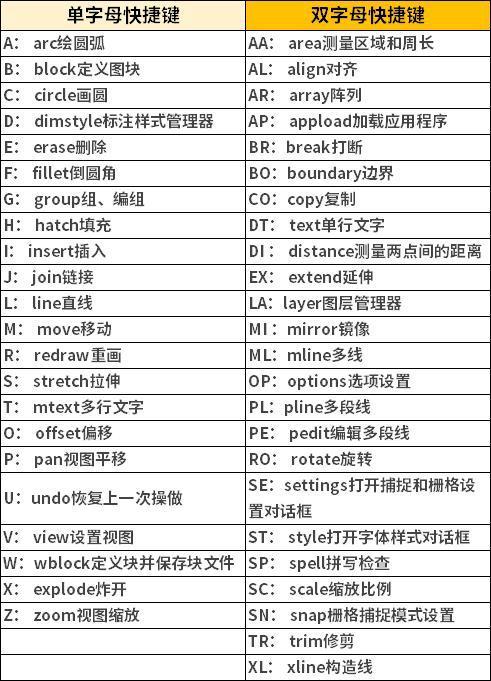
以下是一个使用表格总结的对齐命令操作步骤:
| 步骤 | 操作 | 命令提示 | 用户操作 |
|---|---|---|---|
| 1 | 启动对齐命令 | 命令: ALIGN | 输入ALIGN或AL,或通过菜单/工具栏启动 |
| 2 | 选择对象 | 选择对象: | 选择需要对齐的对象,按回车确认 |
| 3 | 指定第一个源点 | 指定第一个源点: | 选择对象上的第一个参考点 |
| 4 | 指定第一个目标点 | 指定第一个目标点: | 选择目标位置的第一个点 |
| 5 | 指定第二个源点 | 指定第二个源点 <使用第一个点作为源点>: | 选择对象上的第二个参考点,或按回车跳过 |
| 6 | 指定第二个目标点 | 指定第二个目标点: | 选择目标位置的第二个点 |
| 7 | 指定第三个源点(可选) | 指定第三个源点 <使用第一个点作为源点>: | 选择对象上的第三个参考点,或按回车跳过 |
| 8 | 指定第三个目标点(可选) | 指定第三个目标点: | 选择目标位置的第三个点 |
| 9 | 确认缩放 | 是否基于对齐点缩放对象? [是(Y)/否(N)] <否>: | 输入Y或N,按回车确认 |
通过以上步骤,用户可以灵活地使用对齐命令完成各种对齐任务,需要注意的是,对齐命令的效果取决于源点和目标点的选择,因此在操作前应仔细规划对齐策略,对于复杂的对齐任务,可以分步执行对齐命令,并结合其他编辑工具逐步调整对象的位置和方向。
相关问答FAQs:
-
问:对齐命令和移动、旋转命令有什么区别?
答:对齐命令(ALIGN)可以一次性完成移动、旋转和缩放操作,而移动(MOVE)命令只能改变对象的位置,旋转(ROTATE)命令只能改变对象的朝向,对齐命令通过指定源点和目标点自动计算变换参数,适合需要精确对齐的场景;而移动和旋转命令需要用户手动指定位移距离和旋转角度,操作相对简单但不够灵活,对齐命令支持三维对齐,可以处理空间中的复杂变换,而移动和旋转命令在三维环境中的功能有限。 -
问:为什么在对齐时对象的位置总是不正确?
答:对齐时对象位置不正确通常有两个原因:一是源点和目标点的选择顺序不匹配,导致对象移动或旋转的方向错误;二是未使用对象捕捉功能,导致指定的点位置不精确,解决方法是确保源点和目标点的选择顺序一一对应,并启用对象捕捉(如端点、中点、交点等)来精确定位点,检查对齐命令的缩放选项,如果不需要缩放对象,记得在命令行中输入“N”来取消缩放,如果问题仍然存在,可以尝试撤销操作并重新执行对齐命令,或使用其他辅助工具(如构造线)来辅助定位。